Android 6.0 ausprobiert: Google versteckt Funktionen tief im Marshmallow

Android 6.0 ausprobiert
Google hat gestern Abend Android M in Android 6.0 Marshmallow umbenannt und gleichzeitig die dritte Developer Preview für das Nexus 5, 6 und 9 sowie den Nexus Player veröffentlicht. ComputerBase hat die letzte Vorschau-Version vor der finalen Veröffentlichung im dritten Quartal auf einem Nexus 5 installiert und ist auf Erkundungstour nach Veränderungen gegangen. Nur wenige davon gibt Google selbst preis, die meisten müssen erst in den Tiefen des Systems gefunden werden.
Selbst nennt Google nur zwei Veränderungen für die dritte Developer Preview: Die finale Benutzeroberfläche für die Einstellungen der App-Berechtigungen und eine aktualisierte Fingerprint API, die Fingerabdrücke besser abspeichern und erkennen soll.
App-Berechtigungen fertiggestellt
Während die Fingerprint API mangels passender Geräte noch nicht ausprobiert werden kann, lässt sich auf die leicht angepassten App-Berechtigungen, wie schon in der zweiten Developer Preview, über die Systemeinstellungen zugreifen. Google nennt das neue Berechtigungssystem zwar als einen der sechs Pfeiler von Android 6.0, versteckt das entsprechende Menü dafür aber weiterhin ziemlich tief im System.
Es lässt sich über Einstellungen -> Apps -> Zahnrad-Symbol -> App-Berechtigungen aufrufen. Wie schon in der zweiten Developer Preview zeigt die Übersichtsseite an, wie viele Apps eine Funktion des Smartphones nutzen können und wie viele davon tatsächlich für die Nutzung berechtigt sind. Google hat das Menü in der dritten Vorschau einheitlicher gestaltet und die Symbole denen des restlichen Betriebssystems angepasst. Die Kamera hat jetzt das richtige Symbol, anstatt des Picasa-ähnlichen Logos. Für den Standort wird das gleiche Symbol wie in den Schnelleinstellungen genutzt und statt einfach Sensoren heißt ein Untermenü jetzt Körpersensoren.
Am eigentlichen Aufbau der Untermenüs hat sich nichts verändert. Wird beispielsweise das Menü für Kalenderdaten geöffnet, erscheint eine Liste von Apps, die diese Daten nutzen dürfen. Auf dem Nexus 5 sind das zum Beispiel Android Wear, Facebook, die Google App oder CalDAV-Sync. Wird einer App die Berechtigung entzogen, funktioniert das nur reibungslos bei entsprechend angepassten Apps. Mit dem gestern veröffentlichten SDK können App-Entwickler erstmals Apps in den Play Store stellen, die das neue Berechtigungssystem nutzen. Will der Nutzer einer zum neuen System inkompatiblen App die Berechtigungen entziehen, kann er das zwar, aber Google warnt vor Problemen wie einer möglicherweise nicht mehr ordnungsgemäßen Funktion.
In den App-Berechtigungen lassen sich über ein Kontextmenü auch Systemapps einblenden, denen ebenso die Berechtigungen entzogen werden können. Beispielsweise kann dem Kalenderspeicher oder den Google-Play-Diensten der Zugriff auf den internen Speicher verwehrt werden. Hier warnt Google noch deutlicher, dass nach dem Entzug grundlegende Funktionen des Gerätes nicht mehr funktionieren können.
Nach wie vor lassen sich Berechtigungen auch von der anderen Seite aus managen, sprich für jede App, anstatt für die Funktion des Smartphones. Anstatt wie im ersten Menü zu sehen, welche Apps eine bestimmte Funktion des Smartphones nutzen, lässt sich so feststellen, welche Funktionen des Smartphones eine einzelne App nutzt. Bei Google Fotos ist zum Beispiels standardmäßig der Zugriff auf den Speicher erlaubt, Kontakte, Standort und Telefon sind aber deaktiviert. Die Google App, die auch für den Inhalt in Google Now verantwortlich ist und deshalb viele Berechtigungen benötigt, darf ab Werk hingegen auf den Kalender, die Kontakte, das Mikrofon, SMS, den Standort und das Telefon zugreifen. Über Schieberegler lassen sich die Berechtigungen verwalten, handelt es sich um eine grundlegende Funktion, warnt Google erneut.
System UI Tuner noch mehr versteckt
Noch tiefer im System versteckt sind die Optionen des sogenannten System UI Tuner. ComputerBase hat diesen im Bericht zur zweiten Developer Preview als interessantes Werkzeug für Nutzer vorgestellt, die gerne optische Anpassungen am Betriebssystem vornehmen, die über das eigene Hintergrundbild hinausgehen. Im System UI Tuner lassen sich unter anderem die Schnelleinstellungen sortieren, löschen und hinzufügen. Auch die Statusleiste kann angepasst werden, indem Google dem Nutzer erlaubt, zahlreiche Symbole auszublenden. So kann diese beispielsweise einzig auf die Batterie und Uhrzeit reduziert werden. Apropos Batterie: Hier besteht die Möglichkeit, die Restkapazität des Akkus als Prozentanzeige statt nur als Symbol anzuzeigen. Darüber hinaus gibt es einen Demomodus, der WLAN immer mit vollem Ausschlag und eine stets gefüllte Batterie anzeigt, damit sich diese Anzeigen zum Beispiel bei Screenshots oder anderen Vorführungen nicht verändern.
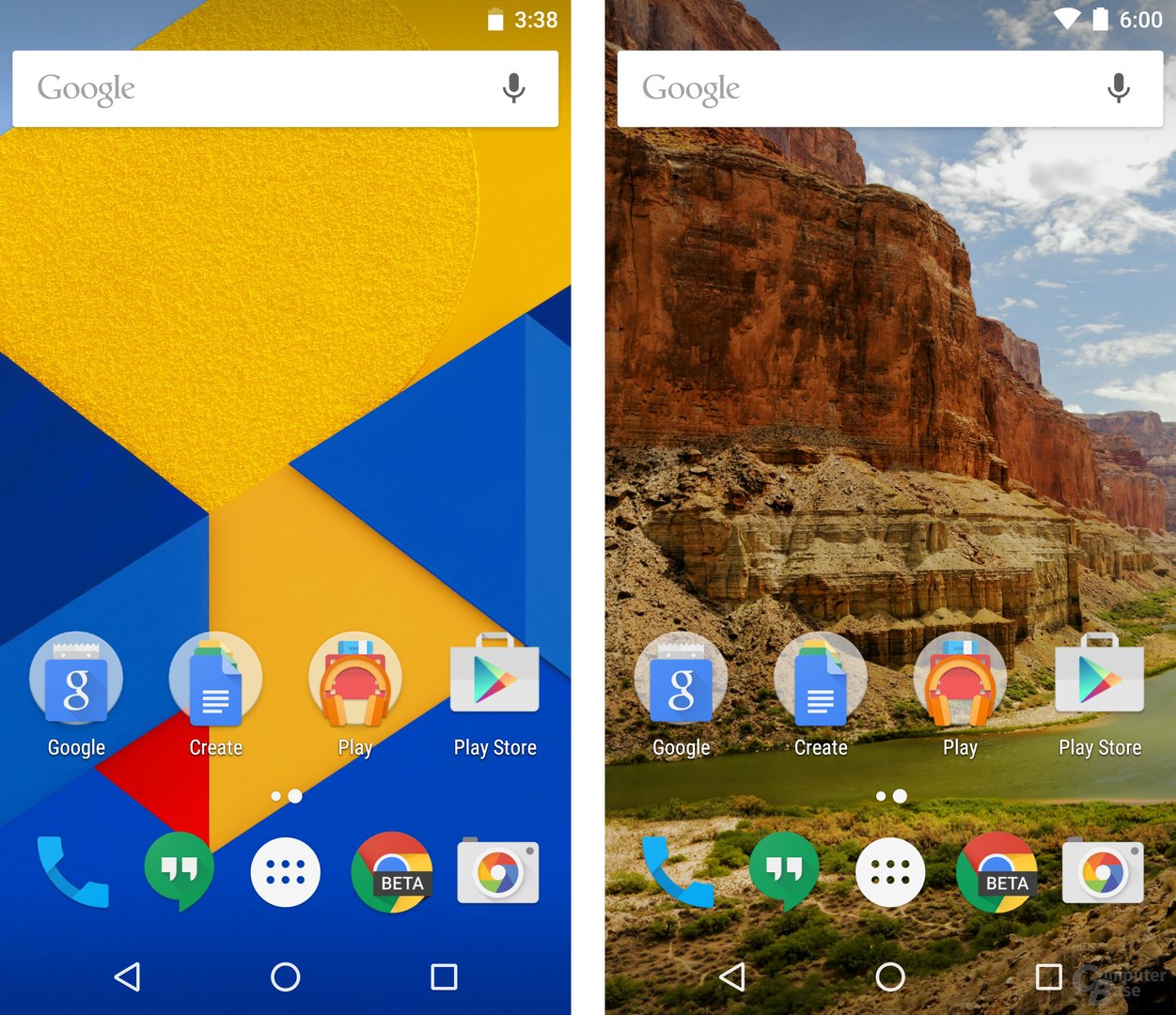
Bisher in der zweiten Vorschau war der System UI Tuner ein zunächst versteckter Bestandteil der normalen Systemeinstellungen. Er konnte über die Entwickleroptionen des Smartphones freigeschaltet werden und war dann ein eigener Menüeintrag in den Einstellungen. Um wiederum die Entwickleroptionen freizuschalten, muss in Android bekanntlich mehrfach im Menü Über das Telefon auf die Build-Nummer getippt werden. Wer in der dritten Developer Preview genau so vorgeht, findet in den Entwickleroptionen aber nicht mehr den Eintrag für den System UI Tuner und wundert sich zunächst.
Eigentlich ist der System UI Tuner jetzt sogar einfacher zugänglich, Google hat ihn aber zunächst besser versteckt. Der Schritt, erst einmal die Entwickleroptionen freischalten zu müssen, ist in der dritten Vorschau weggefallen. Weil der Eintrag in den Optionen für Entwickler aber schlicht nicht mehr vorhanden ist, sieht es zunächst danach aus, als ob Google den System UI Tuner wieder aus dem System entfernt hätte. Dabei versteckt sich dessen Aktivierung jetzt ohne jegliche Kennzeichnung hinter dem Zahnrad-Symbol, das bei ausgeklappten Schnelleinstellungen in der Statusleiste zu finden ist. Statt normal auf das Zahnrad zu tippen, um die Einstellungen zu öffnen, muss dieses nun lange gehalten werden, bis es sich schnell dreht. Wird anschließend wieder losgelassen, meldet das System die erfolgreiche Aktivierungen und leitet sofort in die Einstellungen weiter. Zum Deaktivieren muss das Zahnrad erneut auf diese Weise betätigt werden.
